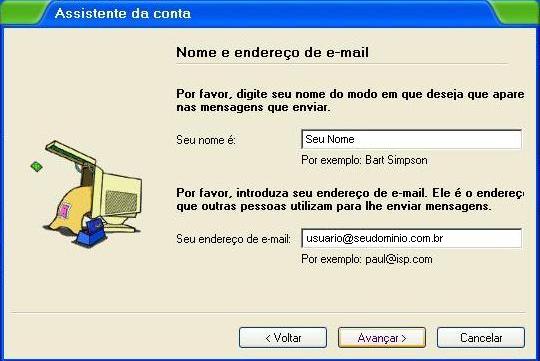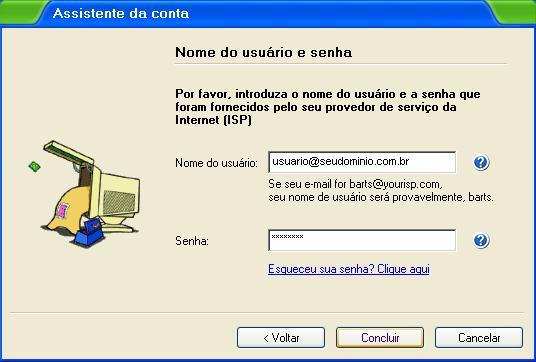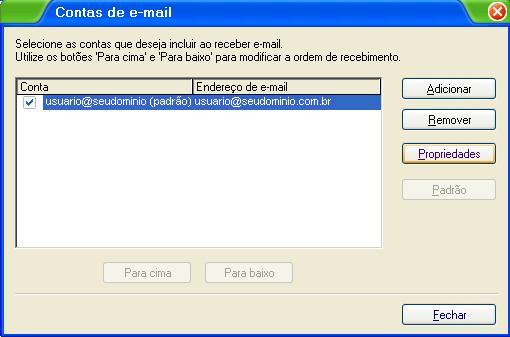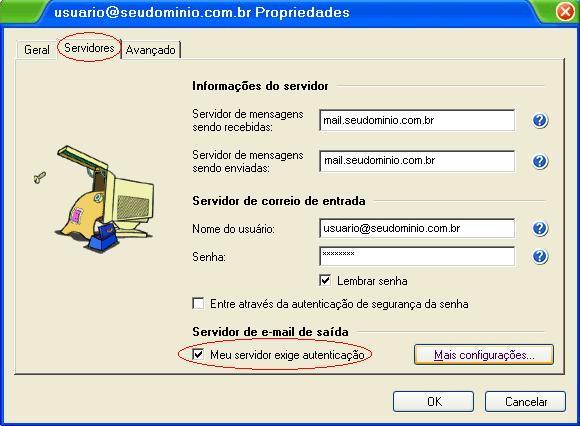Incredimail Xe - e-mail@dominio.com.br:
De Suporte
(Diferença entre revisões)
(Nova página: *1. No '''Incredimail Xe''' clique em '''Ferramentas'''. *2. Clique na opção '''Contas'''. Imagem:Incred_Xe-1.jpg *3. Clique em '''Adicionar'''. Imagem:Incred_Xe-2.jpg *4. Cl...) |
|||
| Linha 7: | Linha 7: | ||
[[Imagem:Incred_Xe-3.jpg]] | [[Imagem:Incred_Xe-3.jpg]] | ||
*5. | *5. | ||
| − | Em '''Seu nome é''' coloque o nome ou nome da empresa ou setor que deseja que apareça quando as pessoas receberem seu e-mail. | + | Em '''Seu nome é''' coloque o nome ou nome da empresa ou setor que deseja que apareça quando as |
| + | pessoas receberem seu e-mail. | ||
Em '''Seu endereço de e-mail''' digite seu endereço de e-mail completo. | Em '''Seu endereço de e-mail''' digite seu endereço de e-mail completo. | ||
Clique em '''Avançar'''. | Clique em '''Avançar'''. | ||
Edição das 20h47min de 9 de junho de 2009
- 1. No Incredimail Xe clique em Ferramentas.
- 2. Clique na opção Contas.
- 3. Clique em Adicionar.
- 4. Clique em Avançar.
- 5.
Em Seu nome é coloque o nome ou nome da empresa ou setor que deseja que apareça quando as pessoas receberem seu e-mail. Em Seu endereço de e-mail digite seu endereço de e-mail completo. Clique em Avançar.
- 6.
Em O tipo do meu servidor de correio de entrada é selecione POP3 Em Servidor de mensagens sendo recebidas digite mail.seudominio.com.br Em Servidor de mensagens sendo enviadas digite mail.seudominio.com.br Clique em Avançar.
- 7.
Em Nome do usuário digite seu endereço de e-mail completo. Em Senha digite a senha de seu e-mail. Clique em Concluir.
- 8. Selecione com um clique a sua conta de e-mail e clique no botão Propriedades.
- 9. Clique na aba Servidores e marque a opção Meu servidor exige autenticação, clique no botão Mais configurações.
- 10. Selecione a opção Utilize os mesmos ajustes que no servidor de e-mail de entrada e clique em OK.
- 11. Clique em OK
- 12. Clique em Fechar.